Por fin y gracias a iOS 18 podremos poner contraseña a las apps que queramos. De esta manera el iPhone será inviolable.
En el siguiente vídeo os mostramos los pasos que hay que dar para configurar las apps a las que quieras poner contraseña. Además mostramos como funciona este nuevo y esperado ajuste y, también, os mostramos la posibilidad que tenemos incluso de ocultar las apps que deseemos.
A continuación os explicamos de manera escrita el sencillo proceso.
Cómo poner contraseña a las apps del iPhone:
Cómo vais a ver es súper fácil poner contraseña a las apps. Los pasos son los siguiente:
- Mantén pulsada la app a la que quieras ponerle contraseña.
- Del menú que aparece, pulsa en la opción «Requerir Face ID».
- De las opciones que aparecen pulsa «Requerir Face ID» para que esa aplicación sólo la puedas abrir tu mediante el reconocimiento facial o la contraseña de tu iPhone.
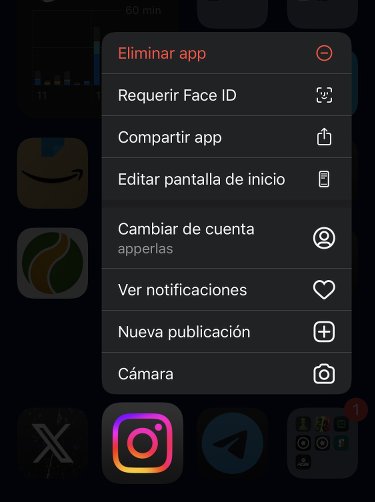
De esta sencilla manera podrás poner contraseña a la aplicación que quieras.
Tenemos que decir que a algunas apps nativas como Ajustes, Contactos, Mapas… no se les puede poner contraseña.
Para quitar este bloqueo por contraseña, deberemos hacer este proceso de nuevo. Mantener pulsada la app a la que le queramos quitar la contraseña y pulsar sobre «No requerir Face ID».
Ocultar una aplicación en el iPhone:
Si al aparecer el menú que veremos al mantener pulsada una app, pulsamos en «Requerir Face ID» y luego pulsamos pulsamos en la opción «Ocultar y requerir Face ID», esto hará que la app desaparezca de la pantalla de apps de tu iPhone y se aloje en la carpeta de aplicaciones ocultas.
Esta carpeta está en la parte inferior de la biblioteca de apps. Para acceder a ella tendrás que acceder desde esa carpeta.
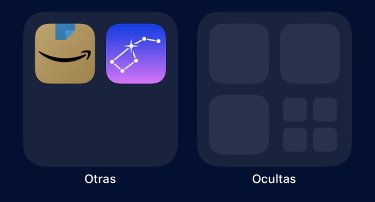
Saludos y esperamos que os haya parecido interesante este tutoría de hoy en APPerlas.
Saludos.
Apasionado de los productos APPLE y licenciado en apps.
En el mundo de los blogs desde 2010 escribiendo artículos a diario, todos sobre el ecosistema Apple. En mi haber tengo más de 6.000 artículos publicados ademas de haber participado en otros medios como revistas digitales, podcasts, blogs... .
Toda una vida dedicada a mi pasión por Apple y sus productos, la cual intento plasmar en mis artículos, vídeos de Youtube y publicaciones en redes sociales.